该机芯主芯片采用Mstar公司的MSD6i881,代表产品有LED42B2080n、LED32C1000m (LGM2U)、LED40B2080n、LED40C1000n、LED32B2080n、LED32C1000n、LED39C2000、LED42C2000 (LJ1M)。
1、工厂模式进入与调整
在TV模式下,按下节目源后,再按数字键“0、8、1.6”即可进入工厂模式菜单,其中"M"为软件版本(ZLS53G-V1.0007),编译时间为MAR 1 2014 10:38:54。按菜单键退出当前调整项返回上一级选项,调整后需关机重启才能生效。索引号1,涉及机型与屏参等(在进行正确屏参设置时,整机的“HDCP KEY"录入也同时完成)。
检修提示:当一台故障机因Flash 损坏时,从另一台正常工作的同机芯电视上取Flash替换后,可能出现开机屏暗、屏闪甚至黑屏现象,这是因为缺省屏参与此款屏的调光频率或调光方式(内部调光和外部调光)不同,此时只需要选择为正确屏参即可。索引号2是网络检测、MAC地址、设备ID、条码信息、IP地址、手动MAC设置、屏升级。有线网络接入时,此页面中网络检测会显示“有线"接入。
检修提示:当替换整机存储器导致MAC地址改变时,需手动输入原机MAC地址,否则用户接收网络始终提示信号失败。索引号9为能效设置,其设置与具体配屏有关,设置错误会出现背光闪或黑屏(屏具有能效功能时,此项才会打开)。提示:按整机遥控器“莱单”键进入主莱单,再输入数字键“0、8、1、6”进入M模式。
2.本地U盘升级方法
将如图13所示的升级程序拷贝到U盘根目录下(文件名必须是ZLS53GL V1.00083.bin),开机,并将信源切换到TV状态,将U盘插入到USB接口。在“设置→服务”选项下,执行软件升级,按提示操作即可。系统升级完成后,会自动进入工厂M模式,执行初始化数据,完成后按遥控“待机”键退出工厂模式即可。
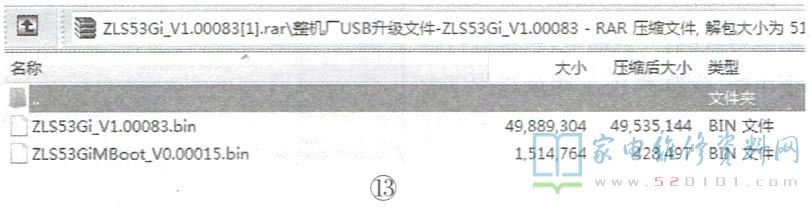
3. boot程序写入
替换Flash后,需写入图13中的boot程序,方能进行u盘升级,具体操作如下:
(1)准备KYD-MST-V1.0工具(需安装驱动软件DB07-6 driver), 然后在电脑上找到工装使用电脑COM端口(鼠标右键点击“我的电脑”,选择“属性一硬件一设备管理器+端口”, 便可查看MSTtool使用的cOM口),因为此机为VGA端口,所以此软件是实现:电脑上存放的升级软件通过USB信号接入转换成RX/TX信号,再经此工装的四芯连接头接入电视的RX/TX接口(此机芯主板端口J35),如图14、图15所示。


(2)下载MSTV_Tool_V4.125或MSTV_Tool_V4158软件到电脑,打开此软件,点击"MSTV_TOOL"图标,并将此机芯MBOOT软件存在对应的文件夹中,然后按图16进行操作。
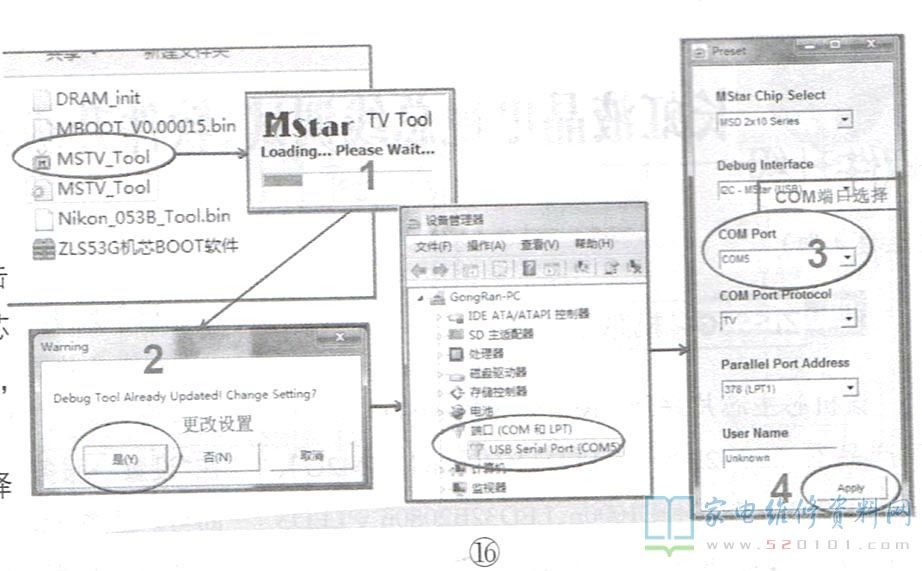
(3)接着按图17、图18所示选择软件相关参数。(4)最后点击"Run"开始进行程序写入操作(图中MBOOT软件为VO.00015版本)。
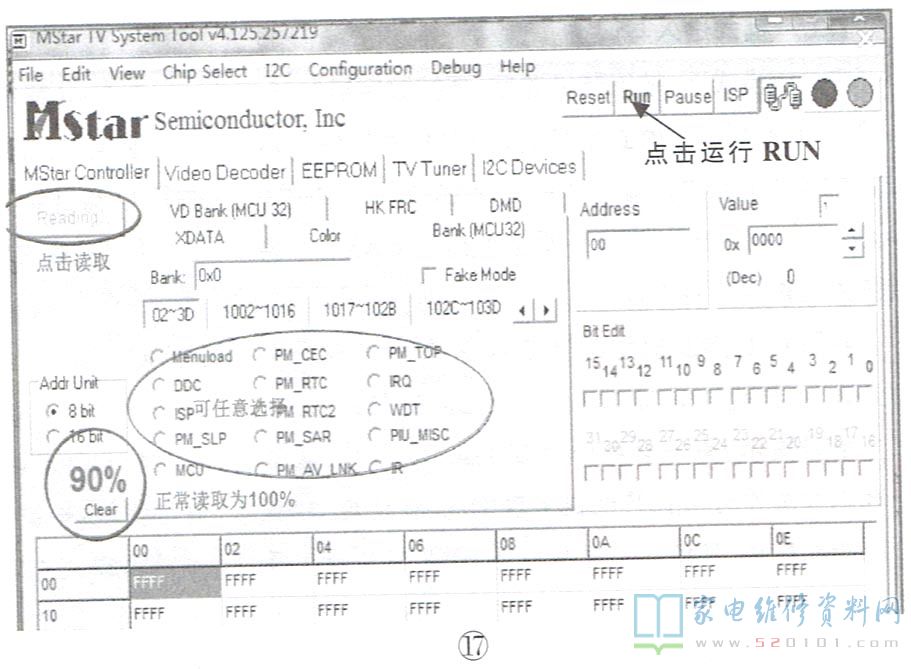
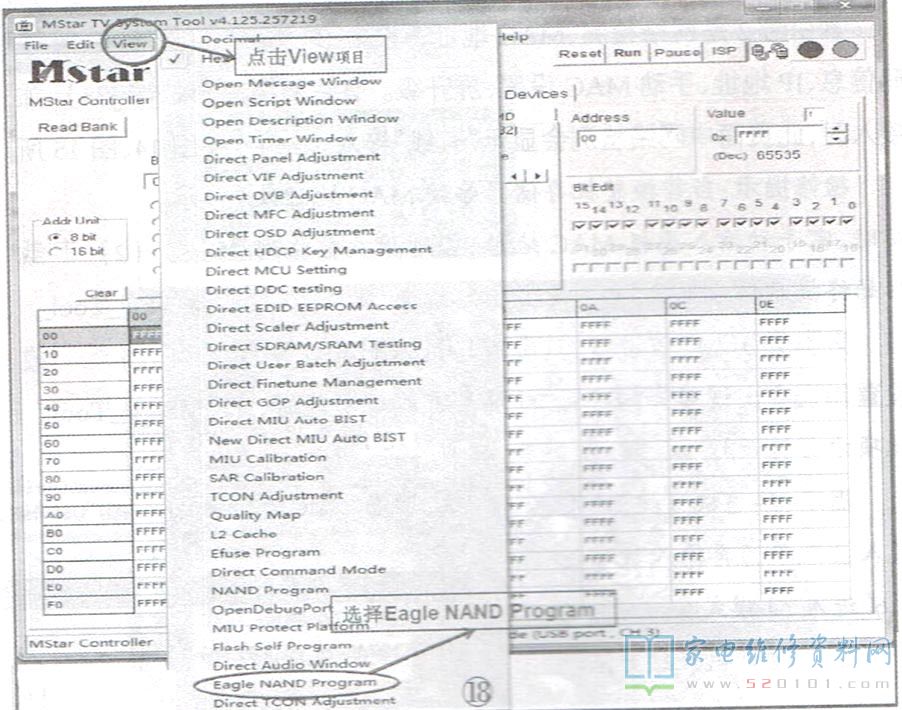
网友评论